打开数据库文件的方法取决于使用的数据库类型和文件格式。下面将介绍几种常见的数据库文件以及打开它们的方法。
SQLite数据库文件(.db、.sqlite、.sqlite3)
SQLite是一种嵌入式数据库引擎,它的数据库文件通常具有以下扩展名:.db、.sqlite或.sqlite3。要打开SQLite数据库文件,可以按照以下步骤进行操作:
Step 1: 下载SQLite数据库管理工具在计算机上安装一个SQLite数据库管理工具,比如SQLiteStudio、DBeaver等。这些工具可以允许您查看和编辑SQLite数据库文件。
Step 2: 打开SQLite数据库文件启动SQLite数据库管理工具,然后选择“打开”选项。浏览计算机中的文件目录,找到您要打开的SQLite数据库文件,并选择它。点击“打开”按钮。
MySQL数据库文件(.sql)
MySQL是一种常用的关系型数据库,它的数据库文件通常是以.sql为扩展名的文本文件。要打开MySQL数据库文件,可以按照以下步骤进行操作:
Step 1: 安装MySQL数据库管理工具在计算机上安装一个MySQL数据库管理工具,比如MySQL Workbench、phpMyAdmin等。这些工具可以允许您连接到MySQL服务器并管理数据库。
Step 2: 创建数据库启动MySQL数据库管理工具,连接到MySQL服务器。然后,创建一个新的数据库,可以使用SQL命令“CREATE DATABASE database_name;”来创建数据库。
Step 3: 导入数据库文件选择要导入的数据库文件,通常是以.sql为扩展名的文件。然后,在MySQL数据库管理工具中选择“导入”选项。浏览计算机中的文件目录,找到您要导入的MySQL数据库文件,并选择它。点击“导入”按钮。
Microsoft SQL Server数据库文件(.mdf、.ndf、.ldf)
Microsoft SQL Server是一种常用的关系型数据库管理系统,它的数据库文件通常具有以下扩展名:.mdf、.ndf和.ldf。要打开Microsoft SQL Server数据库文件,可以按照以下步骤进行操作:
Step 1: 安装Microsoft SQL Server数据库管理工具在计算机上安装Microsoft SQL Server数据库管理工具,比如SQL Server Management Studio。这些工具可以允许您连接到SQL Server数据库服务器并管理数据库。
Step 2: 连接到数据库服务器启动SQL Server数据库管理工具,连接到SQL Server数据库服务器。输入服务器名称、身份验证方式和凭据,然后点击“连接”按钮。
Step 3: 附加数据库文件在SQL Server数据库管理工具中,选择“数据库”选项。然后,右键点击“附加”选项,并选择“附加数据库”。浏览计算机中的文件目录,找到您要附加的SQL Server数据库文件,并选择它。点击“确定”按钮。
以上是几种常见数据库文件的打开方法。根据所使用的数据库类型和文件格式,您可以选择相应的数据库管理工具,并按照上述步骤进行操作来打开数据库文件。